- 1基于Java(Springboot框架) 后台课程学习小程序系统设计与实现研究背景与意义、国内外研究现状_后台管理系统国内研究
- 2大模型区域落地再加速!百度“文心中国行”西部首站落地成都锦江
- 3农业大数据助力智慧农业建设(农业大数据平台化服务及解决方案)
- 4Default Folder X for Mac v6.0.7激活版:高效、智能的文件管理新选择
- 5小程序openDocument在真机无法打开的问题_opendocument:fail not found 3th activity
- 6C++与算法学习路线与书籍推荐_c++算法书
- 7Redisson分布式Redis锁,tryLock方法详解_redisson try lock
- 8Baidu Comate For Xcode 你的AI编程助手
- 9OpenAI颠覆世界:GPT-4o完全免费,实时语音视频交互震撼全场,直接进入科幻时代...
- 10ai电销机器人代码部署源码
Hbuilder,HbuilderX 打包发布 ios 应用_hbuilder ios ad-hoc分发操作过程
赞
踩
1、Hbuilder,HbuilderX需要打包发布ios应用条件
①、需要苹果Apple ID,需要开通苹果开发者账户,需要交纳费用。
②、在开发者中心创建证书,应用,添加测试设备及创建profile描述文件
③、通过Hbuiler打包程序,上传获得的证书及描述文件
2、操作步骤:
①、注册Apple ID,并开通开发者账户
若要注册开发者账户,需要有一台苹果设备,mac也可以,iphone也可以,因为需要登录icloud,如果不在真实设备登录,则在虚拟机中mac系统中无法登录。我注册过程出现了这个问题,具体怎样注册,网上有好多文章,这儿就不细说了。
Apple ID注册成功后,需要通过App Store 下载Apple Developer app ,后买注册开发者账户,
登录地址:https://developer.apple.com/enroll/app

点入进一步了解,有详细说明,我只粘贴处我注册的方式,及下载Apple Developer app 要求,我是以个人身份注册。
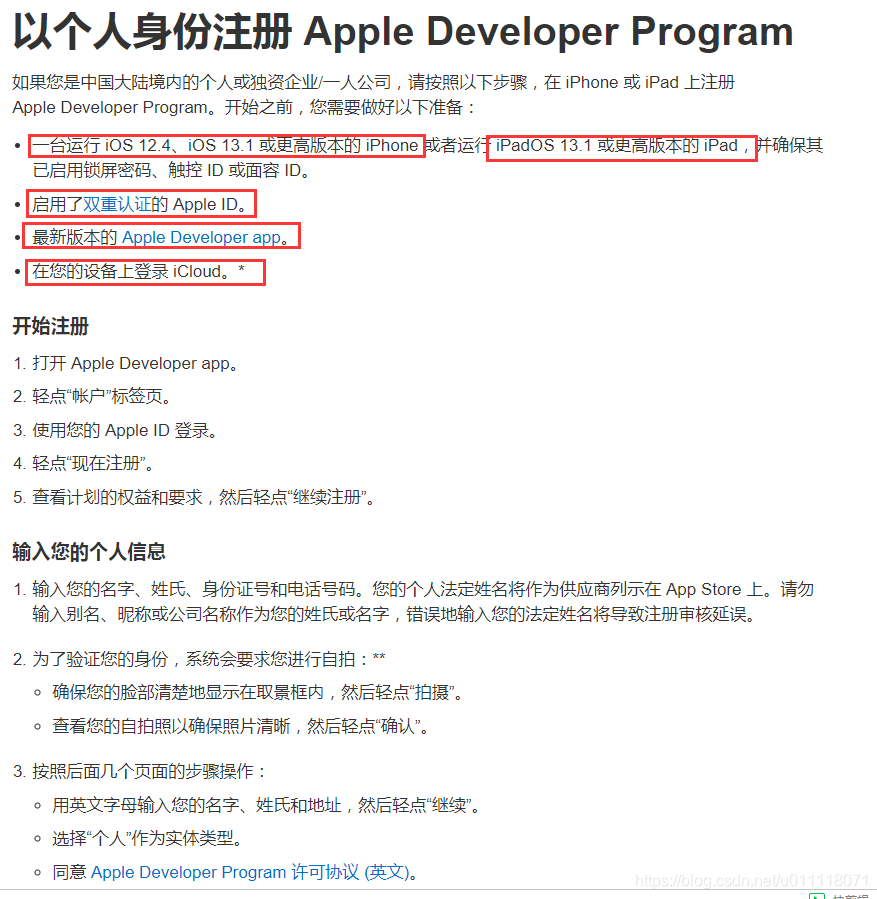
按照以上步骤,注册,付款后,即可开始我们接下来的工作。
在开发者中心创建证书,应用,添加测试设备及创建profile描述文件
以下内容摘自Hbuilder官网,ios证书申请
网址:https://ask.dcloud.net.cn/article/152
iOS证书(.p12)和描述文件(.mobileprovision)申请
分类:HTML5+
iOS有两种证书和描述文件:
| 证书类型 | 使用场景 |
|---|---|
| 开发(Development)证书和描述文件 | 用于开发测试,在 HBuilderX 中打包后可在真机环境通过Safari调试 |
| 发布(Distribution)证书和描述文件 | 用于提交 AppStore,在 HBuilderX 中提交云打包后提交到 AppStore 审核发布 |
准备环境
- 必需要有苹果开发者账号,并且加入了 “iOS Developer Program”
- Mac OS 10.9以上系统(如果已经申请p12证书则不需要)
登录 iOS Dev Center
打开网站 iOS Dev Center
使用苹果开发者账号登录 iOS Dev Center:
登录成功后在页面左侧选择 “Certificates,IDs & Profiles” 进入证书管理页面:
在证书管理页面,可以看到所有已经申请的证书及描述文件:
下面我们从头开始学习一下如何申请开发证书、发布证书及相对应的描述文件。
首先需要申请苹果 App ID (App的唯一标识)
如果已经申请,可跳过此节
选择页面的 “Identifiers" 可查看到已申请的所有 App 应用标识,点击页面上的加号来创建一个新的应用标识:
选择标识类型为 “App IDs”,然后点击 “Continue”
平台选择 “iOS,tvOS,watchOS”,Bundle ID 选择 “Explicit”,在 Description 中填写描述,然后填写 Bundle ID,Bundle ID 要保持唯一性,建议填写反域名加应用标识的格式 如:“io.dcloud.hellouniapp”, 然后点击 “Continue”
注意:在 HBuilderX 中 App 提交云端打包时界面上的 AppID 栏填写的就是这个 Bundle ID
接下来需要选择应用需要使用的服务(如需要使用到消息推送功能,则选择“Push Notifications”),然后点击 “Continue”
注意:如果App用不到的服务一定不要勾选,以免响应审核
确认后选择提交,回到 identifiers 页面即可看到刚创建的App ID:
至此,App ID 已经创建完毕,接下来开始创建开发证书,在创建开发证书前,需要先生成证书请求文件
生成证书请求文件
不管是申请开发 (Development) 证书还是发布 (Distribution) 证书,都需要使用证书请求 (.certSigningRequest) 文件,证书请求文件需在Mac OS上使用 “钥匙串访问” 工具生成。
在“Spltlight Search”中搜索“钥匙串”并打开 “钥匙串访问” 工具:
打开菜单 “钥匙串访问”->“证书助理”,选择“从证书颁发机构请求证书...”:
打开创建请求证书页面,在页面中输入用户邮件地址、常用名称,选择存储到磁盘,点击 “继续” :
文件名称为“CertificateSigningRequest.certSigningRequest”,选择保存位置,点击 “存储” 将证书请求文件保存到指定路径下,后面申请开发(Development)证书和发布(Production)证书时需要用到
申请开发(Development)证书和描述文件
开发(Development)证书及对应的描述文件用于开发阶段使用,可以直接将 App 安装到手机上,一个描述文件最多绑定100台测试设备(开发证书不能用于发布应用到 App Store)。
申请开发(Development)证书
在证书管理页面选择 “Certificates" 可查看到已申请的所有证书(TYPE:Development 为开发证书,Distribution为发布证书),点击页面的加号来创建一个新的证书:
在 “Software” 栏下选中 “iOS App Development” 然后点击 “Continue”:
接下来需要用到刚刚生成的证书请求文件,点击“Choose File...”选择刚刚保存到本地的 “CertificateSigningRequest.certSigningRequest”文件,点击 “Continue” 生成证书文件:
生成证书后选择 “Download” 将证书下到本地 (ios_development.cer):
双击保存到本地的 ios_development.cer 文件,会自动打开 “钥匙串访问” 工具说明导入证书成功,可以在证书列表中看到刚刚导入的证书,接下来需要导出 .p12 证书文件,选中导入的证书,右键选择 “导出...”:
输入文件名、选择路径后点击 “存储”:
输入密码及确认密码后点击 “好”:
至此,我们已经完成了开发证书的制作(得到了 xxx.p12 证书文件),接下来,继续生成开发阶段所需的描述文件,在生成描述文件之前,需要先添加调试设备(iPhone 、iPad)
添加调试设备
开发描述文件必须绑定调试设备,只有授权的设备才可以直接安装 App,所以在申请开发描述文件之前,先添加调试的设备。
(如果已经添加设备,可跳过此节)
在证书管理页面选择 “Devices”,可查看到已添加的所有设备信息,点击页面上的加号来添加一个新设备:
填写设备名称 和 UDID(设备标识):
获取设备UDID方法,将设备连接到电脑,启动 iTunes,点击此区域可切换显示设备的 UDID,右键选择复制
输入完成后,点击“Continue” 继续完成添加即可;
接下来继续申请描述文件
申请开发 (Development) 描述文件
在证书管理页面选择 “Profiles”,可查看到已申请的所有描述文件,点击页面上的加号来添加一个新的描述文件:
在 “Development” 栏下选中 “iOS App Development”,点击“Continue”按钮:
这里要选择之前创建的 “App ID” (这里是“io.dcloud.hellouniapp”),点击“Continue”:
接下来选择需要绑定的证书,这里建议直接勾选 “Select All”,点击“Continue”:
选择授权调试设备,这里建议直接勾选 “Select All”,点击 “Continue”:
输入描述文件的名称(如“HelloUniAppProfile”), 点击 “Generate” 生成描述文件:
点击“Download”下载保存开发描述文件(文件后缀为 .mobileprovision)
至此,我们已经得到了开发证书(.p12)及对应的描述文件(.mobileprovision),接下看一下如何制作发布证书及发布描述文件
申请发布(Distribution)证书和描述文件
发布 (Production) 证书用于正式发布环境下使用,用于提交到Appstore审核发布。发布证书打包的 ipa,不可以直接安装到手机上
申请发布(Production)证书
在证书管理页面选择 “Certificates" 可查看到已申请的所有证书(TYPE:Development 为开发证书,Distribution为发布证书),点击页面的加号来创建一个新的证书:
在 “Software” 栏下选中 “App Store and Ad Hoc”,点击 “Continue”:
接下来同样需要用到之前生成的证书请求文件,点击“Choose File...”选择刚刚保存到本地的 “CertificateSigningRequest.certSigningRequest”文件,点击 “Continue” 生成证书文件:
生成证书成功,选择“Download” 将证书下载到本地 (ios_production.cer):
同样双击保存到本地的 ios_production.cer 文件将证书导入到 “钥匙串访问”工具中,可以在证书列表中看到刚刚导入的证书,接下来需要导出 .p12 证书文件,选中导入的证书,右键选择 “导出...”:
输入文件名、选择路径后点击 “存储”:
输入密码及确认密码后点击 “好”:
至此,我们已经完成了发布证书的制作(得到了 xxx.p12 证书文件),接下来,继续生成发布描述文件
申请发布 (Distribution) 描述文件
在证书管理页面选择 “Profiles”,可查看到已申请的所有描述文件,点击页面上的加号来添加一个新的描述文件:
在 “Distribution” 栏下选中 “App Store”,点击“Continue”按钮:
这里要选择之前创建的 “App ID” (这里是“io.dcloud.hellouniapp”),点击“Continue”:
接下来选择需要绑定的发布证书(iOS Distribution),这里勾选刚刚生成的发布证书”,点击“Continue”:
接下来输入描述文件的名称(如“HelloUniAppProfileDistribution”), 点击 “Generate” 生成描述文件:
然后点击 “Download” 将描述文件下载到本地(文件后缀为 .mobileprovision)
至此,我们已经得到了发布证书(.p12)及对应的发布描述文件(.mobileprovision)
我申请的证书及描述文件如下,证书密码为123456
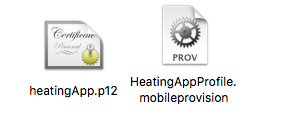
打开Hbuilder,选择项目,右击选择发行,弹出如下解密,各个版本的HBuilder略有不同

选择证书,描述文件,设置密码后,点击打包即可。
Copyright © 2003-2013 www.wpsshop.cn 版权所有,并保留所有权利。


